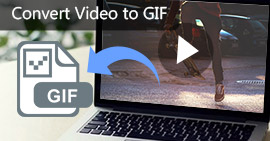3 mód az MP4 videó konvertálásához WebM-hez Windows / Mac / iPhone / Android rendszeren
Miért kell konvertálni az MP4-et WebM-re? Valójában a WebM egy olyan videoformátum, amelyet a Google szponzorál és webre tervez. A WebM egyike a HTML5 által támogatott videó szabványoknak is. Ha videókat szeretne feltölteni internetes streaminghez, konvertálnia kell a videót MP4-ről WebM formátumra. Noha az MP4 népszerű a hordozható eszközök között, mégis meg kell konvertálnia az MP4 videót a WebM-re, hogy feltöltse a videót a YouTube-ra és más videómegosztó webhelyekre.
Ha keresed a az MP4 WebM-re konvertálásának legjobb módja, csak a megfelelő helyre jött. Íme 3 különböző megoldás az MP4 videók WebM formátumba konvertálására telefonján vagy számítógépén. Nem számít, hány MP4-fájlt kell konvertálnia, vagy mekkora az MP4-videófájlja, az MP4-et sikeresen konvertálhatja WebM-re. Olvassunk együtt, hogy kitaláljuk a legjobb MP4 konvertálást WebM-be.
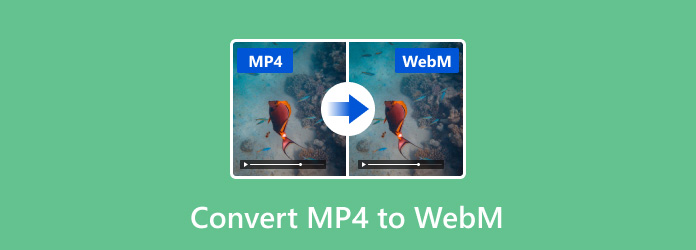
- 1. rész: Az MP4 WebM-re történő konvertálásának leggyorsabb módja
- 2. rész: Hogyan konvertálhatjuk MP4-t WebM Online-ra ingyen
- 3. rész: Hogyan lehet konvertálni MP4-t WebM-re az ingyenes WebM Converter használatával
- 4. rész: Az MP4 konvertálása a WebM formátumba a legjobb módja
- Bónusz tippek: MP4 VS WebM
1. rész: Az MP4 WebM-re történő konvertálásának leggyorsabb módja
Mivel sok MP4 – WebM konverter szoftver létezik a piacon, mi teszi ezt Tipard Video Converter Ultimate a legjobb WebM video konverter? Nos, a szupergyors sebesség, a kiváló minőségű kimenet és a hatékony videószerkesztő eszközök sokat segítenek. A 60x gyorsabb sebesség lehetővé teszi a felhasználók számára, hogy a nagy MP4 videót rövid időn át WebMM-re konvertálják. Természetesen kötegelten konvertálhatja az MP4 fájlokat gyorsan elérhetővé a WebM-re. Ezen felül konvertálhatja az MP4 videót teljes minőségű WebM formátumba. Támogatja azt is, hogy a profilbeállítást az igényeinek megfelelően megváltoztassa.
Ezenkívül a Tipard Video Converter Ultimate több, mint egy egyszerű MP4-WebM konverter szoftver termés, vágja le, forgassa, egyesítse, vízjellel, szűrje és alkalmazzon további videoeffektusokat az MP4-ből WebM-be konvertálás előtt. A valós idejű előnézeti ablak azonnal megjeleníti az összes változást. Összességében itt vannak az MP4–WebM videokonverter főbb funkciói.
Lépés 1: Ingyenes letöltés, telepítés és indítás a Tipard Video Converter Ultimate verzióval. Kattintson a hatalmas + ikonra, hogy MP4 videókat hozzáadjon az MP4 a WebM video konverter szoftverhez.

Lépés 2: Kattintson az kialakított ikon az MP4 videofájl mellett. Görgessen le és válassza a lehetőséget WebM a videó fület. Válasszon egy profilt az MP4 WebM videóvá konvertálásához. Kattintson a gombra beállítások a kimeneti video és audio beállítások testreszabásához.

Lépés 3: Kattintson az Varázspálca or Olló ikon a videószerkesztő eszközök eléréséhez. A videószerkesztővel videohatásokat lehet alkalmazni, mielőtt a WebM-re konvertálná.

Lépés 4: Az összes testreszabás után rákattinthat Összes konvertálása MP4-videók gyors konvertálása WebM-be tételen. Később elindulhat a konvertált lapon kezelheti és megoszthatja a WebM fájlokat.

2. rész: Hogyan konvertálhatjuk MP4-t WebM Online-ra ingyen
Ha egy vagy két MP4 videót konvertál WebM-re, használhat online WebM video konvertert is. Légy tudatában annak, hogy a fájl maximális mérete korlátozott. Először ellenőriznie kell, hogy az MP4 videójának fájlmérete van-e. Később ingyenesen konvertálhatja az MP4-et WebM-re. Nagyon sok időt vehet igénybe, ha gyenge az internetkapcsolat. Tehát türelmesen kell várnia, amíg az online MP4-WebM átalakítás befejeződik.
Lépés 1: Nyissa meg az MP4 – WebM online konvertert. Például online felkeresheti a Zamzar MP4 to WebM konvertert.
Lépés 2: Kattints Fájlok hozzáadása MP4 videó importálásához. Legfeljebb 10 MP4-es fájlt készíthet, legfeljebb 150 MB-ig.
Lépés 3: Készlet WebM mint a kimeneti video formátum.
Lépés 4: Kattints Konvertálás most konvertálni MP4 WebM ingyenes online.
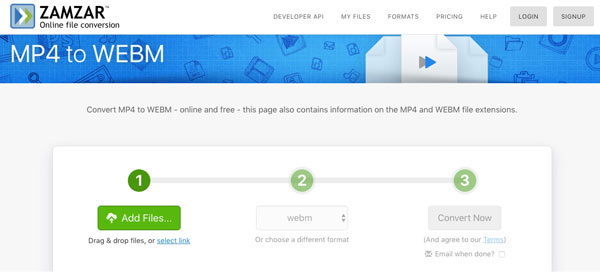
3. rész: Hogyan lehet konvertálni MP4-t WebM-re az ingyenes WebM Converter használatával
A nagy MP4 videó WebM formátumba konvertálásához használhatja az MP4 to WebM konverter ingyenes szoftvert is, mint például a VLC Media Player, a HandBrake, a Freemake Video Converter és még sok más. Ez a cikk a VLC Media Player példáját veszi át. Ingyenes konvertálhat MP4 videót WebM-re Windows, Mac, Linux, iPhone és Android rendszereken.
Lépés 1: Futtassa a VLC Media Player alkalmazást. Választ Átalakítás / Save a Média legördülő listából.
Lépés 2: Kattints hozzáad MP4 videó feltöltésére a VLC-re. Akkor válasszon Megtérít az alján található Konvertálás / Mentés listából.
Lépés 3: Kattints Tallózás a célmappa beállításához. Később kattintson a gombra Megtakarítás az MP4 WebM videó konvertálásának folytatása.
Lépés 4: A Megtérít ablak, válassza ki WebM tól profil lista.
Lépés 5: Kattints Rajt a WebM konvertálása MP4-ből VLC-vel ingyen.
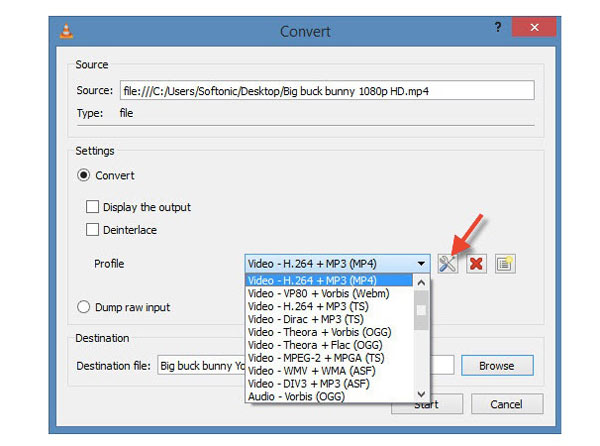
4. rész: Az MP4 konvertálása a WebM formátumba a legjobb módja
Ha szeretné összehasonlítani a fenti MP4-et a WebM video konverterekkel, ellenőrizze az alábbi táblázatot. Így megtudhatja a legjobban igényelt MP4-WebM konvertert.
| Az MP4 WebM átalakításának főbb jellemzői | Tipard Video Converter Ultimate | Zamzar | VLC Media Player |
|---|---|---|---|
| Emelvény | Windows, Mac | Minden böngésző | Windows, Mac, Linux, iOS, Android |
| A videó konvertálási sebessége | 60x gyorsabb sebesség | Lassíts | általános |
| Kimeneti videó minőség | Kiváló | szegény | Jó |
| Videoszerkesztő eszközök | √ (Forgatás, megfordítás, kivágás, kivágás, vízjel, szöveg stb.) | x | √ (Vágás, egyesítés, elforgatás) |
| Korlátlan fájlméret | √ | x | √ |
| Intuitív kezelőfelület | √ | √ | x |
Windows és Mac felhasználók számára ajánlott az MP4 WebM videókra konvertálása a Tipard Video Converter Ultimate segítségével. Lehetőség van a leggyorsabb sebességre, a legmagasabb minőségre és a hatékony videószerkesztő eszközökre. Így sok időt takaríthat meg, ha kötegelt MP4-videókat konvertálnak WebM-re a Tipard VCU-val. Míg a VLC Media Player inkább médialejátszó, mint video konverter. Noha a VLC ingyenes MP4-WebM konverter, a kezdőknek nem könnyű konvertálni a videókat MP4-ből WebM-formátumba. Ami a Zamzarot és más online WebM video konvertert illeti, akkor az MP4 fájlt WebM-re konvertálhatja csak kis méretben.
Bónusz tippek: MP4 VS WebM
Szeretne több információt szerezni az MP4 és WebM formátumokról? A hasonlóságok és különbségek kiterjesztett ismereteit az alábbi táblázatból szerezheti be.
| Video formátumban | MP4 | WebM |
|---|---|---|
| Fájl kiterjesztése | .mp4 | .webm |
| Fejlesztette | Mozgó kép szakértői csoport | |
| Megjelenés dátuma | 1999 | 2010 |
| Video kodekek | H.264 / MPEG-4 AVC, HEVC / MPEG-H 2. rész / H.265, MPEG-2 2. rész, MPEG-4 ASP, H.263, VC-1, Dirac stb. | VP8, VP9, AV1 |
| Audió kodekek | MPEG-2/4 (HE) -AAC, MPEG-1/2 I, II, III (MP3), AC-3, Apple Lossless, ALS, SLS stb. | Vorbis, Opus |
| Érvek | 1. Tömörítse a videót a kisebb fájlméretre, az elég jó minőségű. 2. Teljesen kompatibilis az Android és iOS eszközökkel. |
A WebM fájlok könnyebben elérhetők a YouTube-on és más online video-oldalakon. Ez egy web-barát formátum. |
| Hátrányok | Az előzetes pufferelés miatt időigényes az online videók streamingje. | A WebM videofájljait nem tudja lejátszani sok mobie lejátszó és eszköz. |
| Kapcsolódó programok | A Windows Media Player Apple iTunes VLC Media Player QuickTime |
Minden böngésző HTML5 támogatással |
Következtetés
Összességében az MP4-et konvertálhatja WebM-re minden eszközön és platformon a fenti megoldásokkal. Ha fogalma sincs, melyik MP4-től a WebM-ig terjedő video konvertert válassza, ingyenesen letöltheti a Tipard Video Converter Ultimate szoftvert, hogy kipróbálhassa. A szoftver biztonságos, tiszta és könnyen használható. A nagyméretű MP4 fájlokat gyorsan és egyszerűen konvertálhatja WebM formátumba, kötegelt formában.